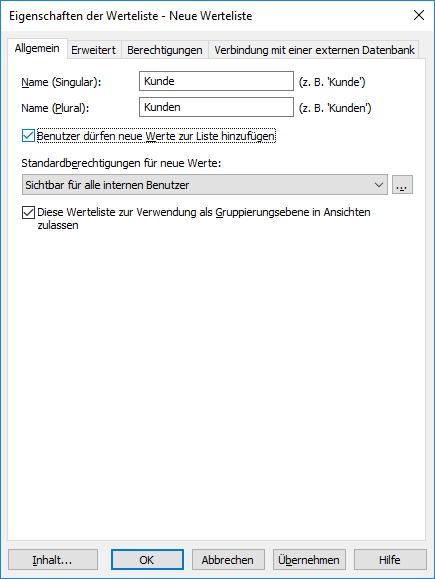Neue Werteliste
Wertelisten können interner oder externer Art sein.
Der Inhalt einer internen Werteliste wird in der Dokumentenverwaltung gespeichert, d. h. die Liste wird nur innerhalb der Dokumentenverwaltung verwendet. Externe Wertelisten können dagegen aus externen Datenbanken aktualisiert werden. In diesem Fall müssen Sie festlegen, wie Inhalte von Wertelisten aus anderen Datenbanken vom Server abgerufen werden sollen. Beispielsweise kann eine Mitarbeiterdatenbank auf einem externen Datenbankserver über eine Datenbankverbindung mit Wertelisten in M-Files verbunden werden. Weitere Informationen finden Sie auch im Abschnitt M-Files Server.